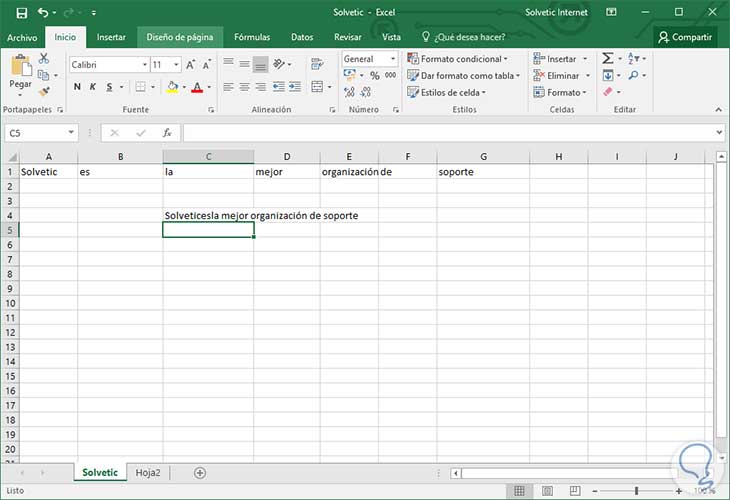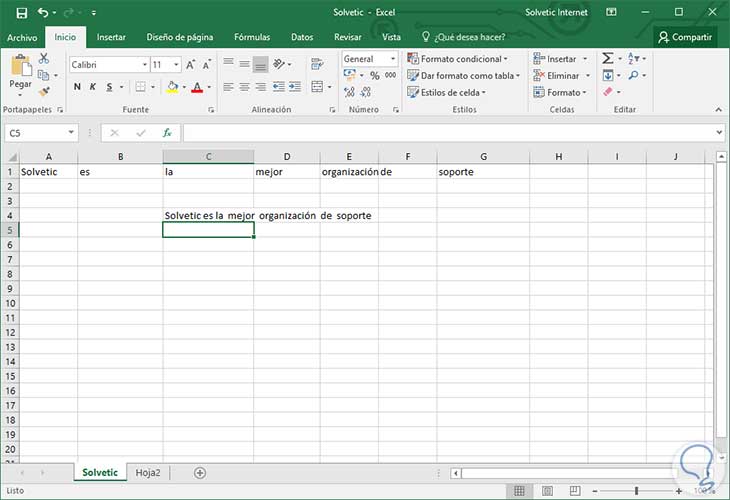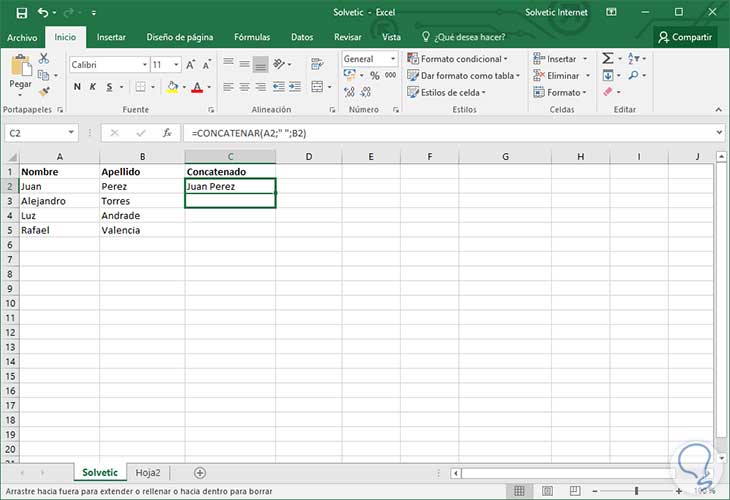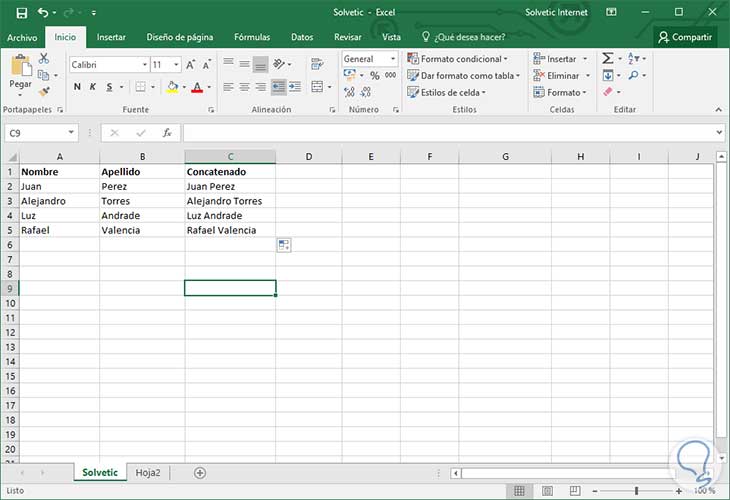Dentro de las grandes funcionalidades que nos ofrece Excel 2016 es la posibilidad de unir el texto de varias celdas de una forma muy práctica ya que en ocasiones necesitamos unir el texto de varias celdas para generar un resultado en una celda ya sea por temas de presentación, educativos o simplemente por orden estructurales.
Esto lo podemos hacer gracias a una función llamada Concatenar en Excel 2016. Gracias a concatenar podemos unir dos o más cadenas de texto en una sola celda.
La sintaxis para usar concatenar es muy sencilla:
=CONCATENAR(texto1;texto2, etc)Para este análisis tenemos las siguientes cadenas de texto en Excel 2016:
Ahora usaremos la siguiente sintaxis de la fórmula concatenar para obtener el resultado:
=CONCATENAR(A1;B1;C1;D1;E1;F1;G1;)Podemos ver el resultado de esta operación:
Como vemos ya tenemos todas las cadenas en una sola celda pero están pegadas sin los respectivos espacios, no será necesario hacerlo manualmente ya que podemos incluir un pequeño valor a la fórmula concatenar. Para crear los respectivos espacios entre cada palabra debemos usar los símbolos “ “ los cuales crean un espacio y estos son contados como caracteres en Excel 2016. Ahora nuestra sintaxis será la siguiente:
=CONCATENAR(A1;" ";B1;" ";C1;" ";D1;" ";E1;" ";F1;" ";G1;)Ahora el resultado se verá con otro aspecto:
En caso que tengamos diferentes filas por concatenar podemos arrastrar la esquina inferior derecha de la celda concatenada para que esta fórmula sea replicada a las demás.
Así de sencillo y práctico es usar concatenar en Excel 2016 para unir todas aquellas cadenas de caracteres que sean necesarias.